I -update ang iyong overwatch 2 username: isang komprehensibong gabay
Ang iyong overwatch 2 na in-game na pangalan ay higit pa sa isang palayaw; Ito ang iyong digital na pagkakakilanlan sa loob ng pamayanan ng Blizzard. Ang gabay na ito ay detalyado kung paano baguhin ang iyong pangalan, hindi alintana kung naglalaro ka sa PC o console.
talahanayan ng mga nilalaman
- Maaari ko bang baguhin ang aking pangalan sa Overwatch 2?
- Paano baguhin ang iyong pangalan sa Overwatch 2
- Pagbabago ng iyong pangalan sa PC
- Pagbabago ng iyong pangalan sa Xbox
- Pagbabago ng iyong pangalan sa PlayStation
- Pangwakas na mga rekomendasyon
Maaari ko bang baguhin ang aking pangalan sa overwatch 2?
Oo! Ang pagbabago ng iyong pangalan ay prangka, kahit na ang pamamaraan ay nakasalalay sa iyong mga setting ng platform at cross-play.
Paano baguhin ang iyong pangalan sa Overwatch 2
Ang iyong in-game na pangalan ay nakatali sa iyong battle.net account (Battletag).
Mga pangunahing pagsasaalang -alang:
- Libreng Pagbabago: Kumuha ka ng isang libreng pagbabago sa battletag.
- Mga Bayad na Pagbabago: Ang kasunod na mga pagbabago ay nagkakaroon ng bayad (humigit -kumulang na $ 10 USD; suriin ang presyo ng iyong rehiyon sa Battle.net Shop). - Cross-Play: na pinagana ang cross-play, ang proseso ay pareho sa buong PC at mga console. Ang mga hindi pinagana na cross-play ay nangangailangan ng mga pagbabago sa tukoy na platform.
Pagbabago ng iyong pangalan sa PC (o console na may cross-play na pinagana)
- Bisitahin ang opisyal na website ng Battle.net at mag -log in.
- I-click ang iyong kasalukuyang username (top-right).
- Piliin ang "Mga Setting ng Account."
- Hanapin ang iyong Battletag at i -click ang icon na Pencil na "Update".
- Ipasok ang iyong bagong pangalan (pagsunod sa mga patakaran sa pagbibigay ng Battletag).
- I -click ang "Baguhin ang Iyong Battletag."

Mahalaga: Ang mga pag -update ay maaaring tumagal ng hanggang 24 na oras upang ganap na magpalaganap.
Pagbabago ng iyong pangalan sa Xbox (hindi pinagana ang cross-play)
Ang iyong in-game na pangalan ay sumasalamin sa iyong Xbox Gamertag.
- Pindutin ang pindutan ng Xbox.
- Mag -navigate sa "Profile at System," pagkatapos ang iyong profile.
- Piliin ang "Aking Profile," Pagkatapos "Ipasadya ang profile."
- I -click ang iyong Gamertag, ipasok ang iyong bagong pangalan, at sundin ang mga senyas.

Mahalaga: Ang mga pagbabago ay nakakaapekto lamang sa iba pang mga manlalaro ng Xbox na hindi pinagana ang cross-play. Ang iba ay makikita ang iyong labanan.net Battletag.
Pagbabago ng iyong pangalan sa PlayStation (hindi pinagana ang cross-play)
Ang iyong in-game na pangalan ay ang iyong PSN ID.
- Pag -access ng mga setting ng console, pagkatapos ay "Mga Setting."
- Pumunta sa "Mga Gumagamit at Account," Pagkatapos "Mga Account," Pagkatapos "Profile."
- Maghanap ng "Online ID" at piliin ang "Baguhin ang Online ID."
- Ipasok ang iyong bagong pangalan at kumpirmahin.
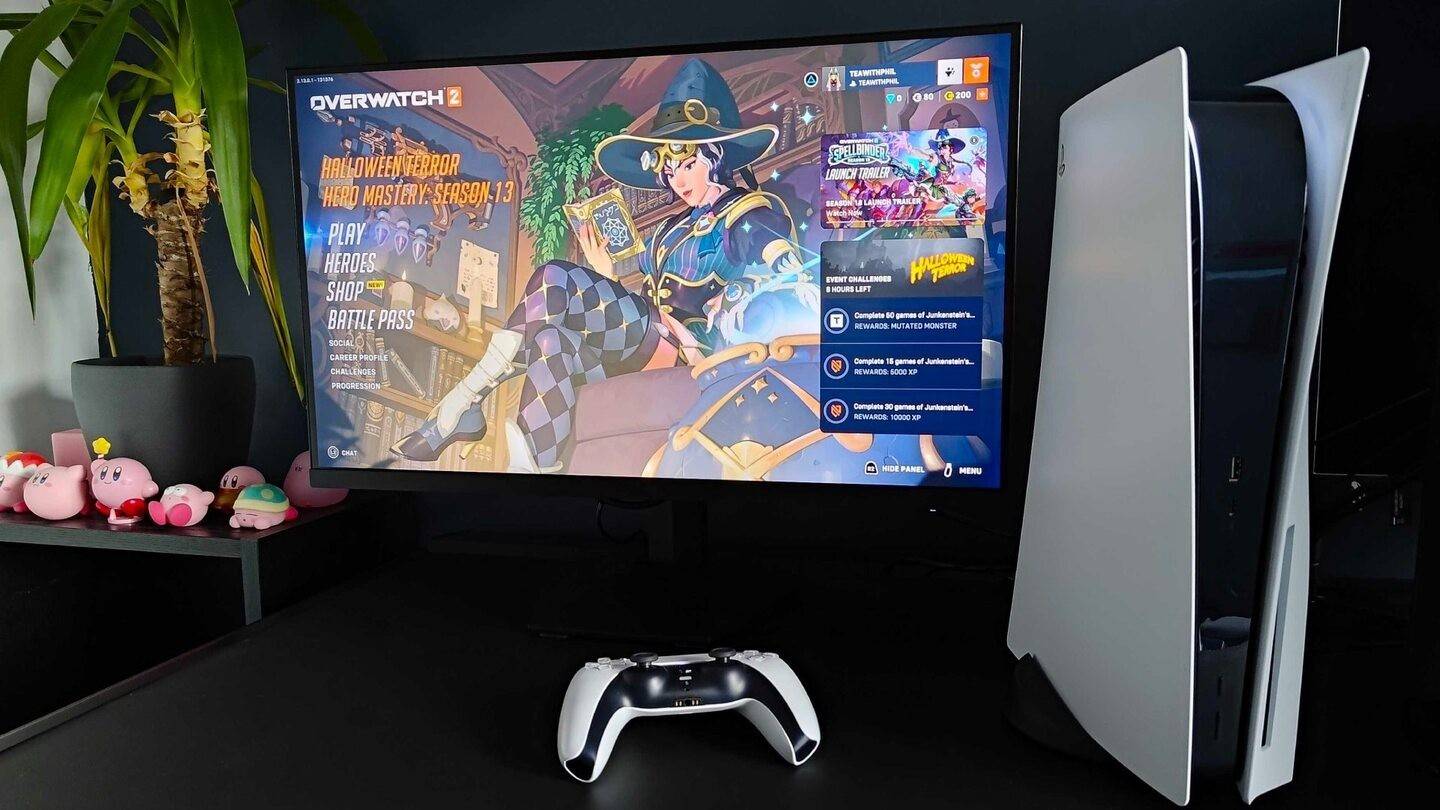
Mahalaga: Katulad sa Xbox, nakakaapekto lamang ito sa mga manlalaro ng PlayStation na may hindi pinagana ang cross-play. Ang iba ay makikita ang iyong labanan.net Battletag.
Pangwakas na mga rekomendasyon
- Katayuan ng Cross-Play: Alamin ang iyong setting ng cross-play bago magpatuloy.
- Libreng Pagbabago: Alalahanin ang iyong solong libreng pagbabago sa battletag.
- Battle.net Wallet: Tiyakin ang sapat na pondo kung magbabayad para sa pagbabago ng pangalan.
Sa pamamagitan ng pagsunod sa mga hakbang na ito, madali mong mai -update ang iyong overwatch 2 username at mapanatili ang isang pare -pareho na pagkakakilanlan sa online.







